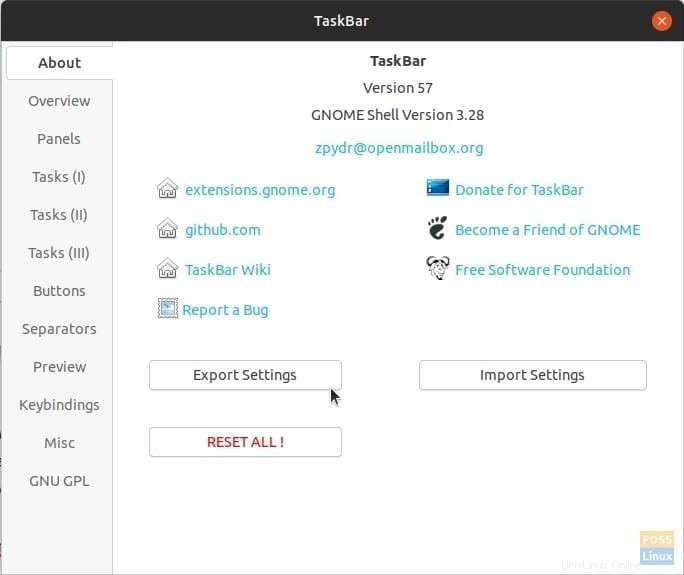Horní panel na Ubuntu (také známý jako Hlavní panel) lze značně přizpůsobit tak, aby obsahoval některé skvělé funkce, jako je přidání ikony „zobrazit plochu“, která minimalizuje všechna otevřená okna a zobrazí plochu, zobrazení ikon spuštěných aplikací a změnu krytí barev. a další.
Získáte tak skvělý hlavní panel, který je kompaktní a užitečnější. Můžete také přidat ikonu aplikace, minimalizovat všechna okna jedním kliknutím a přepínat pracovní prostory. Zde je návod, jak povolit všechny tyto funkce.
Přidání „Zobrazit plochu“ a zobrazení ikon na horním panelu Ubuntu
Tato příručka bude fungovat pouze na Ubuntu od GNOME 3.10.
Krok 1) První věc, kterou musíte udělat, je povolit rozšíření GNOME na vašem počítači Ubuntu. Podívejte se na náš výukový program pomocí níže uvedeného odkazu a poté pokračujte dalším krokem.
- Nejprve proveďte toto: Jak povolit rozšíření GNOME Shell v Ubuntu
Krok 2) Přejděte na tento odkaz:TaskBar GNOME shell extension
Krok 3) Přepněte posuvník do polohy „ON“.
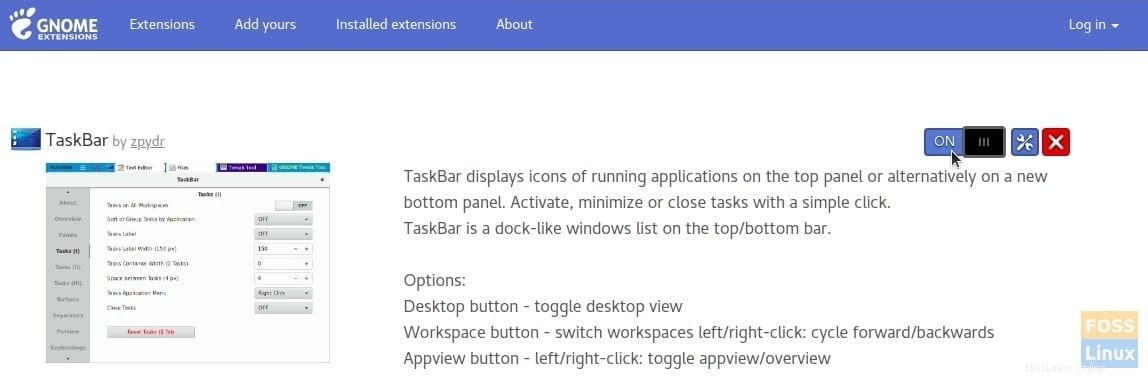
Krok 4) Okamžitě byste měli vidět nové funkce hlavního panelu použité na horním panelu. Chcete-li nakonfigurovat nastavení, obnovte webovou stránku rozšíření hlavního panelu. Hned vedle tlačítka „ON“ byste měli vidět ikonu nastavení. Klikněte na něj.
Krok 5) Nyní můžete upravit nastavení hlavního panelu. Karta „Přehled“ vám umožňuje spravovat několik funkcí rozšíření. Můžete například zakázat tlačítko „Appview Button“. Nebo můžete přidat „Spodní panel.“
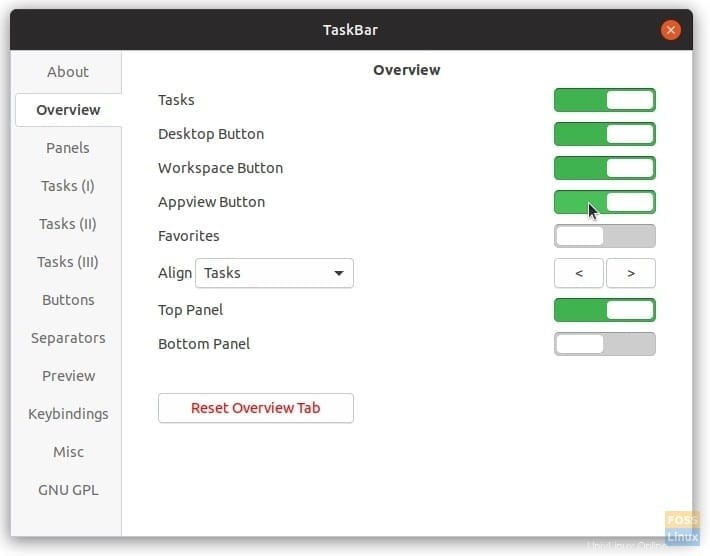
Krok 6) Karta „Panely“ vám umožňuje spravovat velikost panelu, polohu hlavního panelu, velikosti ikon a barvu pozadí panelu pomocí ovládání krytí.
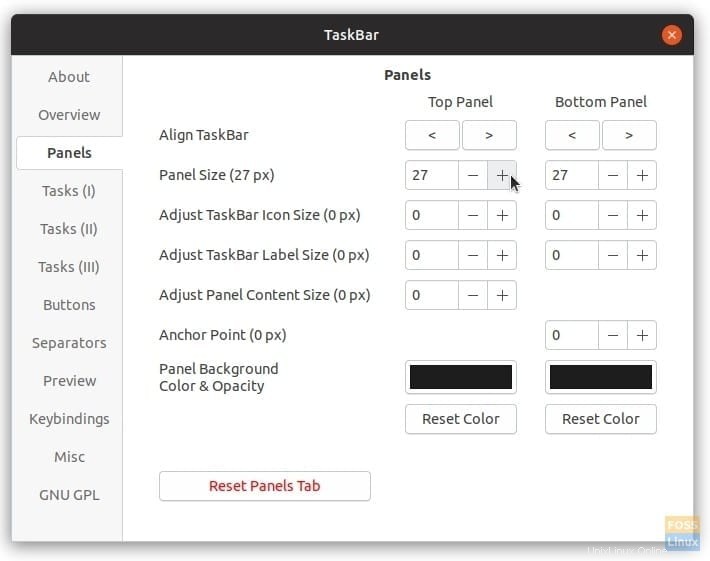
Můžete také vyladit celou řadu věcí, jako je zavírání úkolů pravým/prostředním kliknutím, aktivace úkolů při najetí myší, rolování úkolů/pracovních prostorů, klávesové zkratky atd. Nechám vás projít si nastavení a zjistit, jak chcete nakonfigurovat hlavním panelu.
Rád bych však žil zvýrazňováním praktického „Nastavení importu/exportu“. Až dokončíte ladění nastavení, můžete pomocí tlačítka exportu uložit nastavení, abyste je nemuseli importovat, kdykoli to bude v budoucnu potřeba. Ušetří to spoustu času. Funkci najdete špatně umístěnou v záložce „O aplikaci“. Myslím, že by měl mít samostatnou záložku!